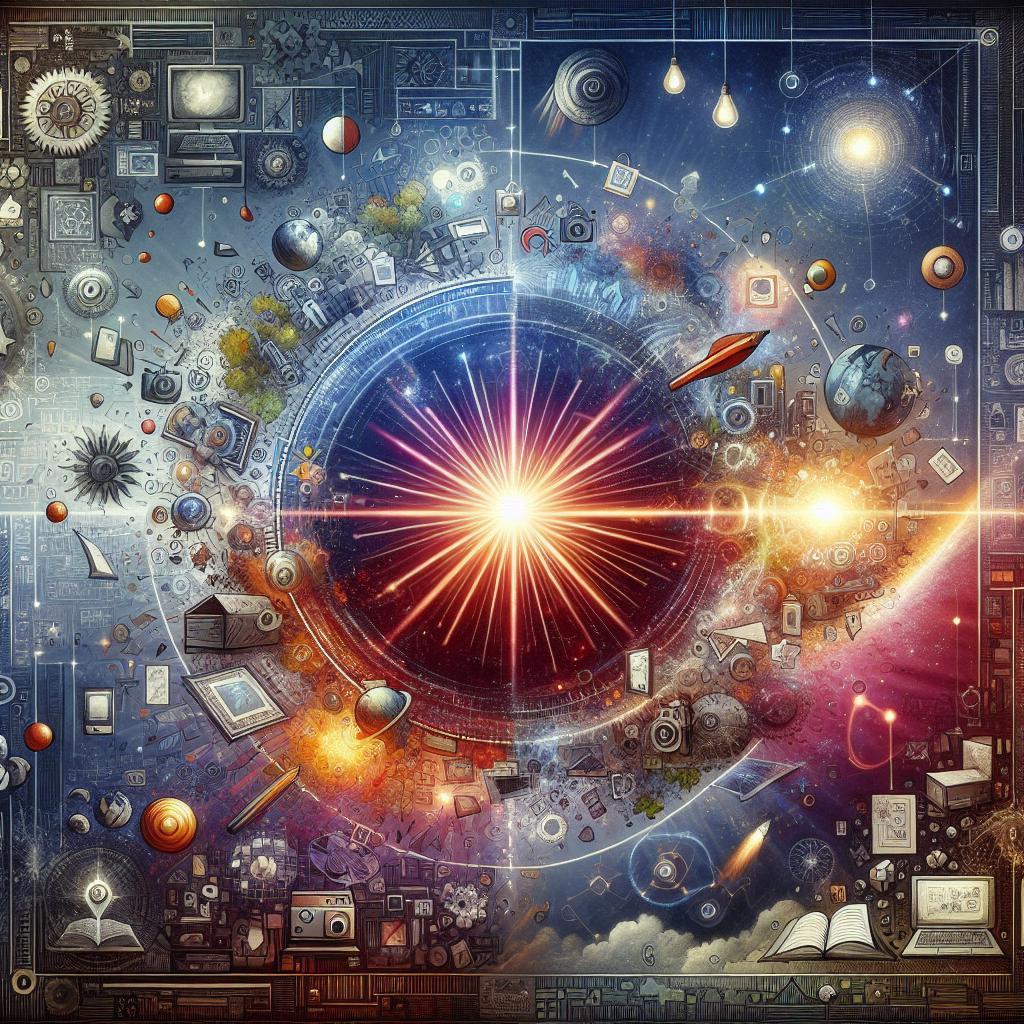在一個忙碌的工作日,小李突然接到一個緊急任務,需要迅速截取一段重要的網頁資訊。面對時間的壓力,他心中一陣焦急。就在此時,他想起了電腦上那個簡單的截圖快捷鍵。只需按下「Print Screen」鍵,然後粘貼到文檔中,瞬間就完成了!小李不僅節省了時間,還讓上司刮目相看。學會快速截圖,不僅能提升工作效率,更能在關鍵時刻幫助你把握機會。立即掌握這個技巧,讓你的工作更得心應手!
文章目錄
如何選擇適合的截圖工具
在選擇截圖工具時,首先要考慮的是使用需求。不同的截圖工具提供不同的功能,有些適合基本的截圖需求,而有些則具備進階的編輯功能。例如,如果您只是需要快速截取螢幕畫面,基本的截圖工具就足夠了;但如果您需要進行標註或編輯,則應選擇功能更全面的工具。
其次,您應該關注操作介面的友好程度。使用者體驗對於截圖工具的選擇至關重要。一個直觀且易於操作的介面能夠大幅提高工作效率,讓您在截圖過程中不會感到困惑。建議您在選擇之前,可以先試用幾款工具,看看哪一款最符合您的使用習慣。
此外,考慮兼容性也是非常重要的。不同的截圖工具可能僅適用於特定的作業系統或設備,因此在選擇之前,請確認該工具是否與您的設備相容。這樣可以避免未來因為不兼容而造成的麻煩,確保您的截圖工作能夠順利進行。
最後,您還應該評估價格與功能的平衡。市面上有許多免費的截圖工具,但也有一些付費的專業工具提供更強大的功能。在選擇時,請根據您的預算和需求,選擇最具性價比的工具。這樣不僅能夠節省成本,還能確保您獲得所需的功能。
掌握不同平台的截圖技巧
在數位時代,截圖已成為我們日常生活中不可或缺的一部分。無論是工作報告、社交媒體分享,還是學習筆記,能夠大幅提升我們的效率。對於Windows用戶來說,使用Print Screen鍵可以快速捕捉整個螢幕,然後將其粘貼到圖像編輯軟體中進行編輯。而如果你需要截取特定窗口,只需按下Alt + Print Screen即可。
對於Mac用戶,截圖的方式同樣簡單而高效。使用Command + Shift + 3可以捕捉整個螢幕,而Command + Shift + 4則允許你選擇特定區域進行截圖。此外,Mac還提供了截取特定窗口的功能,只需按下Command + Shift + 4後再按空白鍵,即可輕鬆選擇想要截取的窗口。
在手機平台上,截圖的方式也各有不同。對於iPhone用戶,只需同時按下側邊按鈕和音量增大按鈕,即可快速截取當前畫面。而Android用戶則可以根據不同品牌的手機使用不同的組合鍵,例如音量減小按鈕和電源鍵的組合,或是使用手勢截圖功能,讓截圖變得更加便捷。
最後,無論你使用的是哪種設備,善用截圖工具的編輯功能也是提升工作效率的關鍵。許多平台提供了內建的編輯選項,讓你能夠在截圖後立即進行標註、裁剪或添加文字。這樣不僅能夠節省時間,還能使你的截圖更加專業和易於理解。掌握這些技巧,讓你的截圖工作變得更加得心應手!
提升截圖效率的實用建議
在數位時代,截圖已成為我們日常工作和生活中不可或缺的工具。為了提升截圖的效率,首先,您可以考慮使用快捷鍵來快速捕捉螢幕畫面。大多數操作系統都提供了預設的截圖快捷鍵,例如在Windows中使用「Print Screen」鍵,而在Mac中則可以使用「Command + Shift + 4」來選擇性截圖。這些快捷鍵不僅能節省時間,還能讓您更專注於工作,而不必浪費時間尋找截圖工具。
其次,選擇合適的截圖工具也是提升效率的關鍵。市面上有許多截圖軟體,如Snagit、Greenshot等,這些工具提供了豐富的功能,包括編輯、標註和分享等。使用這些專業工具,您可以在截圖後立即進行編輯,添加文字或箭頭,讓信息更加清晰易懂。這樣不僅提高了工作效率,還能讓您的截圖更具專業感。
此外,組織和管理截圖也是不可忽視的一環。建議您定期整理截圖文件,為不同的項目或主題創建專門的文件夾。這樣一來,當您需要查找某個截圖時,就能迅速找到所需的資料,避免浪費時間在雜亂的文件中尋找。您還可以考慮使用雲端存儲服務,隨時隨地訪問您的截圖,進一步提升工作靈活性。
最後,與團隊成員分享截圖的方式也可以影響效率。使用即時通訊工具或專業的協作平台(如Slack或Trello),可以快速分享截圖,並進行即時討論。這樣不僅能加快信息的傳遞速度,還能促進團隊之間的合作,讓每個人都能在最短的時間內獲得所需的信息,提升整體工作效率。
後期編輯與分享截圖的最佳實踐
在進行後期編輯時,選擇合適的工具至關重要。使用專業的截圖軟體可以幫助你快速捕捉所需的畫面,並提供多種編輯功能。這些工具通常具備以下特點:
- 即時截圖:能夠快速捕捉當前螢幕內容,節省時間。
- 編輯功能:提供標註、裁剪、調整亮度等編輯選項。
- 多格式支持:能夠將截圖保存為多種格式,如PNG、JPEG等。
在截圖後,進行適當的編輯可以提升圖片的專業度。你可以添加文字說明、箭頭或框架來突出重點,這樣不僅能讓觀眾更容易理解內容,還能增加視覺吸引力。使用簡潔明瞭的標註,避免過度裝飾,保持圖片的整體美感。
分享截圖時,選擇合適的平台也非常重要。不同的社交媒體和論壇對圖片的格式和大小有不同的要求,因此在分享之前,務必檢查這些規範。這樣可以確保你的截圖在各個平台上都能保持最佳的顯示效果,吸引更多的觀眾。
最後,記得在分享截圖時附上相關的描述或標籤,這樣可以提高內容的可見性。使用關鍵字和熱門標籤,讓更多人能夠找到你的作品。透過這些最佳實踐,你將能夠有效地提升截圖的質量和影響力,讓你的內容更具吸引力。
常見問答
-
如何在Windows上快速截圖?
在Windows系統中,您可以使用快捷鍵 Win + Print Screen 來快速截圖。這樣截取的圖片會自動保存在「圖片」文件夾中的「截圖」子文件夾內,方便您隨時查看和使用。
-
如何在Mac上快速截圖?
在Mac上,您可以使用快捷鍵 Command + Shift + 4,然後選擇要截取的區域。截圖會自動保存到桌面,讓您輕鬆找到。
-
手機如何快速截圖?
在大多數Android手機上,您可以同時按住 電源鍵 + 音量下鍵 來截圖。而在iPhone上,則可以按 電源鍵 + Home鍵(或 電源鍵 + 音量上鍵,視型號而定)來完成截圖。
-
截圖後如何編輯?
截圖後,您可以使用內建的圖片編輯工具進行編輯。Windows用戶可以使用「畫圖」或「照片」應用,而Mac用戶則可以使用「預覽」或「照片」應用,輕鬆添加標註或裁剪圖片。
總結
總結來說,快速截圖不僅能提升工作效率,還能方便我們隨時捕捉重要信息。掌握這些技巧後,您將能更輕鬆地整理資料,分享內容,讓您的數位生活更加便捷。立即行動,提升您的截圖技能吧! 本文由AI輔助創作,我們不定期會人工審核內容,以確保其真實性。這些文章的目的在於提供給讀者專業、實用且有價值的資訊,如果你發現文章內容有誤,歡迎來信告知,我們會立即修正。

逢甲大學土木工程研究所,中年營造業轉職經銷品牌商品約10餘年時間,2024年投入代理AI及資訊科技相關軟體,歡迎不吝來信指教及文章內容提正,E-mail:[email protected]。